بقلم سيلينا كوميزتحديث سبتمبر 20، 2019
[نبذة عامة]: الرسائل النصية المحذوفة من جهاز iPhone الخاص بك عن طريق الصدفة ولا تعرف كيفية استعادتها؟ يعلمك هذا المنشور أفضل طريقة لاستعادة الرسائل النصية المحذوفة على iPhone (يدعم iOS 13/12).
في بعض الأحيان ، قد ترغب في حذف بعض الرسائل النصية غير المرغوب فيها على iPhone 11 (Pro) ، أو حذف البيانات لتحرير بعض المساحة على iPhone XS / XR / X أو iPhone 8 بحيث يمكنك تحديث iPhone إلى iOS 13 ، يمكنك عن طريق الخطأ حذف الرسائل المهمة حقًا في هذه العملية. ولكن ، ستندم عندما لا يكون لديك نسخة احتياطية من هذه الرسائل.
تلميحات: إذا كنت ترغب في حظر تلقي رسائل البريد العشوائي ، فيرجى إيقاف تشغيل خدمة iMessages.
قد يكون فقد بعض الرسائل على جهازك تجربة محبطة للغاية. أنت في حاجة إليها للتواصل ، وعندما تفقد بعض الأشياء المهمة بشكل خاص ، يمكنك أن تكون في غير محله. أول ما تبحث عنه هو تقديم المشورة بشأن كيفية استرداد الرسائل القصيرة المفقودة على جهاز iPhone. في هذه المقالة ، سننظر في الطرق المختلفة التي يمكنك بها استعادة رسائلك النصية المحذوفة عن طريق الخطأ ، ولكن الطريقة التي تختارها تعتمد على ما إذا كان لديك نسخة احتياطية أم لا.
الجزء 1: استرداد رسائل iPhone النصية عبر النسخ الاحتياطي لـ iTunes
إذا قمت بمزامنة iPhone مع iTunes ، فسيقوم iTunes بإنشاء ملفات نسخ احتياطي تلقائيًا ، بحيث يكون لديك فرصة لاستعادة الرسائل النصية من نسخة iTunes الاحتياطية.
الخطوة 1. قم بتوصيل iPhone بالكمبيوتر الذي قمت بمزامنة بياناتك عليه.
الخطوة 2. افتح iTunes ويمكنك أن ترى iPhone يظهر في الزاوية العلوية اليسرى من نافذة iTunes.
الخطوة 3. حدد iPhone الخاص بك واختر "استرجاع النسخة الاحتياطية…".
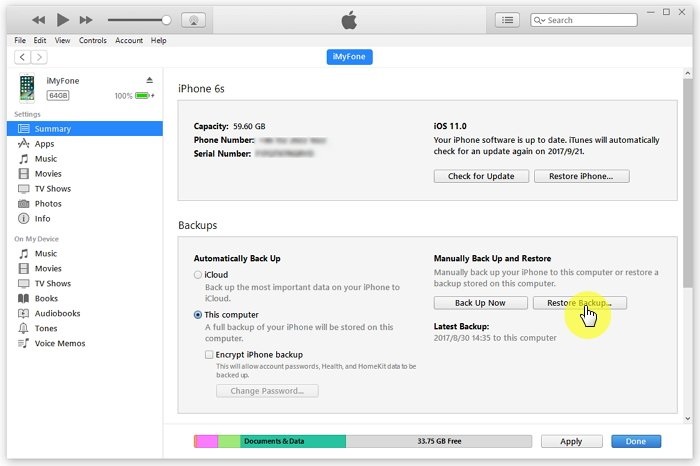
الخطوة 4. يمكنك الآن التحقق مما إذا كانت الرسائل النصية المحذوفة موجودة على تطبيق رسائل iPhone الخاص بك الآن.
ملاحظة: هذه الطريقة مجانية ، ولكنها ليست ضمانًا دائمًا لاستعادة البيانات المحذوفة. لا يمكنك أيضًا استعادة النصوص التي تحتاجها بشكل انتقائي.
الجزء 2: استعادة رسائل iPhone النصية من iCloud Backups
إذا كان لديك نسخة احتياطية من الرسائل على iCloud ، فيمكنك استعادة النسخة الاحتياطية لاستعادتها ، ولكن يجب عليك إعادة تعيين إعدادات iPhone إلى المصنع أولاً ، مما سيؤدي إلى فقد البيانات على الجهاز. دعنا نعلمك كيفية استعادة الرسائل المفقودة من النسخ الاحتياطية لـ iCloud.
الخطوة 1. ستحتاج أولاً إلى مسح جميع المحتويات والإعدادات الموجودة على الجهاز. للقيام بذلك ، انتقل إلى الإعدادات> عام> إعادة تعيين> محو جميع المحتويات والإعدادات.
الخطوة 2. سينقلك هذا إلى شاشة الإعداد. اتبع التعليمات وعندما تصل إلى شاشة "التطبيقات والبيانات" ، اختر "استعادة من النسخ الاحتياطي على iCloud".
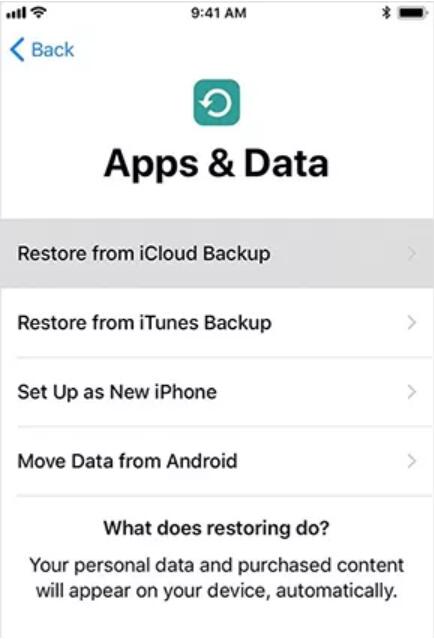
الخطوة 3. سجّل الدخول إلى iCloud ثم حدد النسخة الاحتياطية ذات الصلة. استمر في توصيل جهاز iPhone بشبكة Wi-Fi حتى تكتمل العملية.
ملحوظة: إذا لم تقم بعمل نسخة احتياطية لجهاز iPhone على iCloud من قبل ، فهذه الطريقة غير مجدية بالنسبة لك. بالإضافة إلى ذلك ، لا يمكنك استرداد البيانات بشكل انتقائي مما يعني أنه يجب عليك استعادة جميع البيانات بشيء لا تريده. الأسوأ من ذلك ، يجب عليك مسح جميع المحتويات والإعدادات قبل الاستعادة من النسخ الاحتياطية لـ iCloud ، فهذا يعني أنك بحاجة إلى استعادة جهازك أولاً ، تمامًا مثل جهاز جديد.
الجزء 3: استرداد الرسائل المحذوفة من iPhone 11 (Pro) والمزيد من أجهزة iOS 13 بدون نسخ احتياطي
إذا لم تقم بنسخ الرسائل النصية احتياطيًا قبل حذفها ، أو إذا كنت لا ترغب في استخدام iTunes أو iCloud لاستعادة بياناتك ، فسيؤدي ذلك إلى الكتابة فوق البيانات الحالية على iPhone. لا تقلق ، هذا الجزء يعلمك أفضل طريقة لاستعادة البيانات المحذوفة من iPhone و iTunes و iCloud بشكل انتقائي.
هذه استعادة بيانات الآيفون لا يساعدك فقط في استعادة الرسائل النصية المفقودة من النسخ الاحتياطية لـ iTunes / iCloud ، ولكنه يسمح لك أيضًا بمسح واسترداد الرسائل القصيرة مباشرة من جهاز iPhone 11/11 Pro / XR / XS / XS Max / X / 8/8 Plus / 7/7 Plus / SE / 6s / 6s Plus / 6 Plus / 6 / 5S / 5C / 5 ، إلخ ، إذا لم تفقد iPhone الخاص بك. الآن يمكننا التحقق من المعلومات حول أداة استعادة بيانات iPhone القوية.
الميزات الرئيسية:
- استرجع الرسائل المحذوفة من iPhone بدون نسخ احتياطي ، يمكنك استعادة رقم الاتصال ، والمسمى الوظيفي ، والعنوان ، والشركات ، والبريد الإلكتروني ، وغير ذلك الكثير الذي تخزنه في دفتر الهاتف. يمكنك تصدير جميع الرسائل النصية بتنسيق VCF أو CSV أو HTML.
- استخرج البيانات غير القابلة للقراءة من النسخ الاحتياطية لـ iTunes و iCloud ، ويمكنك معاينة تفاصيل ملف النسخ الاحتياطي واختيار الرسائل التي تريد استعادتها بشكل انتقائي ، إنها مزايا أكثر من iTunes. على عكس iTunes ، لا تحتاج إلى استبدال بيانات iPhone الحالية. سيكون هذا أكثر سهولة وسيوفر لك الكثير من الوقت.
- قم باستعادة جميع أنواع البيانات من iPhone / iPad / iPod ، بما في ذلك الصور ومقاطع الفيديو وجهات الاتصال والرسائل النصية و iMessages و mms والملاحظات وسجل المكالمات وعلامة سفاري المرجعية والبريد الصوتي والمذكرات الصوتية ، فضلاً عن بيانات تطبيقات الجهات الخارجية مثل WhatsApp ، WebChat و Viber و Kik و line و Skype وما إلى ذلك
- قم بإصلاح نظام iOS إلى الوضع الطبيعي ، عندما يكون جهاز iPhone عالقًا في وضع apple logo / recovery ، وشاشة بيضاء / سوداء ، واستثناء بدء التشغيل ومشكلة أخرى. عندما يواجه هاتفك بعض مشكلات النظام فجأة بحيث لا يمكنك تشغيل الهاتف بشكل طبيعي ، لا يزال بإمكانك الحصول على البيانات مرة أخرى.
- النسخ الاحتياطي واستعادة بيانات iPhone ، بما في ذلك الصور ومقاطع الفيديو والموسيقى وجهات الاتصال والرسائل النصية القصيرة ورسائل WhatsApp والمزيد.
يمكنك تنزيل الإصدار التجريبي المجاني أدناه لتجربة.




دعنا نتحقق من الخطوات التفصيلية مع إصدار Mac الخاص بـ iPhone Data Recovery.
خطوات لاستعادة الرسائل النصية المحذوفة من iPhone 11 (Pro)
الخطوة 1. إطلاق iOS Toolkit على الكمبيوتر
أولاً وقبل كل شيء ، يرجى تنزيل وتثبيت وتشغيل مجموعة أدوات iOS على جهاز الكمبيوتر الخاص بك ، ثم انقر فوق "استعادة بيانات الآيفون"القسم" ، سترى أن البرنامج يوفر ثلاثة أوضاع استرداد: استرداد من iOS Device ، واستعادة من iTunes Backup Files واستعادة من iCloud Backup File.

لاستعادة الرسائل النصية المحذوفة مباشرة من iPhone ، ما عليك سوى اختيار "الاسترداد من جهاز iOS".

الخطوة 2. قم بتوصيل iPhone الخاص بك بالكمبيوتر
إذا لم تفقد جهاز iPhone الخاص بك ، يمكنك أيضًا استخدام هذه الطريقة لاستعادة رسائلك النصية. قم بتوصيل جهاز iPhone عبر كابل USB ، وانقر على "Trust" للسماح للبرنامج بقراءة جهاز iPhone الخاص بك.

الخطوة 3. اختر الرسائل
لاستعادة الرسائل المحذوفة والمفقودة من iPhone مباشرة ، ما عليك سوى اختيار "الرسائل"و"مرفقات الرسائل". يمكنك أيضًا تحديد "WhatsApp" و "WhatsApp Attachments" لمسح بيانات WhatsApp المحذوفة واستعادتها.

الخطوة 4. ابدأ مسح جهاز iPhone الخاص بك
ثم انقر فوق زر "ابدأ المسح" ، وابدأ في مسح جميع الرسائل المحذوفة والمفقودة من iPhone.
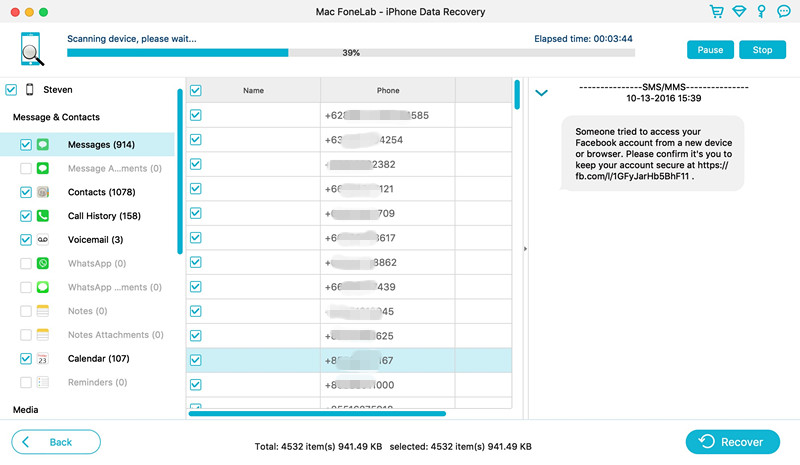
الخطوة 5. معاينة واستعادة الرسائل القصيرة من iPhone
عند انتهاء الفحص ، يمكنك معاينة جميع البيانات الموجودة قبل الاسترداد. اختر "Messages" و "Messages Attachments" للمعاينة ، وتمييزها والنقر فوق "Recover" ، يمكنك حفظ جميع الرسائل النصية على جهاز الكمبيوتر الخاص بك بنقرة واحدة ، ويمكن استعادة الرسائل المحذوفة أو المفقودة وحفظها بتنسيق CSV ، أو TEXT ، أو تنسيق HTML إلى الكمبيوتر لاستخدامك.
استعادة جهات الاتصال المحذوفة والرسائل النصية القصيرة من iPhone

استعادة الرسائل المحذوفة المرفقات من اي فون
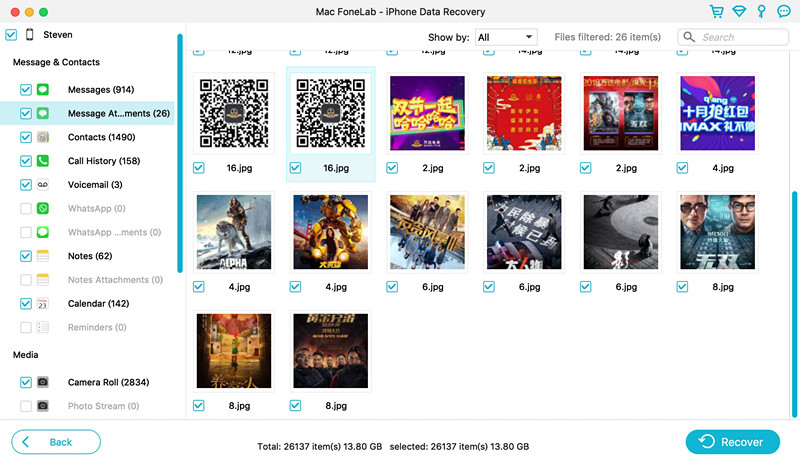
ملحوظة: تتضمن البيانات التي يمكنك العثور عليها هنا البيانات المحذوفة وتلك الموجودة على جهاز iPhone الخاص بك. إذا كنت ترغب فقط في استرداد تلك المحذوفة ، فيمكنك تحسين نتيجة المسح الضوئي باستخدام زر الشريحة في الأسفل لعرض العناصر المحذوفة فقط.
يمكن أن يساعدك iPhone Data Recovery أيضًا على استعادة جهات الاتصال المحذوفة ، والصور ، والفيديو ، والملاحظات ، وسجل المكالمات ، والمذكرات الصوتية ، والبريد الصوتي ، ورسائل Whatsapp ، وما إلى ذلك من iPhone ، من نسخ iTunes الاحتياطية والنسخ الاحتياطي iCloud بشكل انتقائي ، وقم بتنزيل استرداد بيانات iPhone هذا وحاول لاستعادة البيانات المفقودة.




استرداد الرسائل القصيرة على نظام التشغيل iOS 13 / 12
التعليقات
موجه: تحتاج إلى بتسجيل الدخول قبل أن تتمكن من التعليق.
لا يوجد حساب بعد. الرجاء الضغط هنا ل تسجيل جديد.

تحميل ...

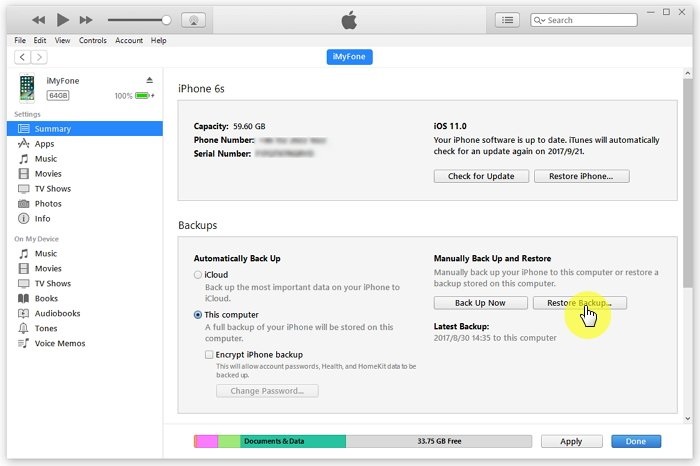
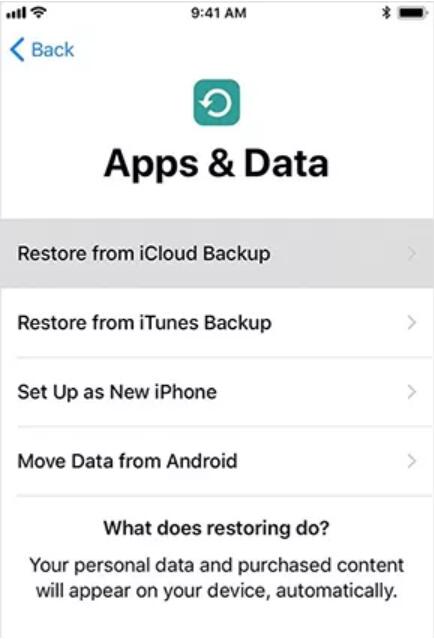






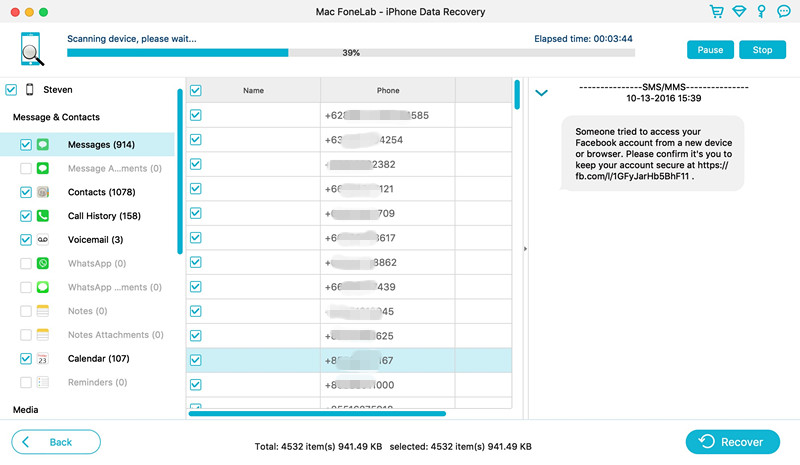

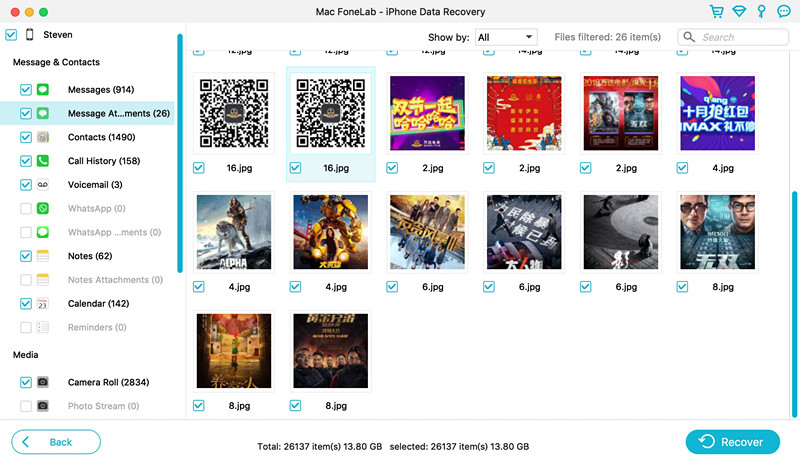








لا تعليق بعد. قل شيئا...